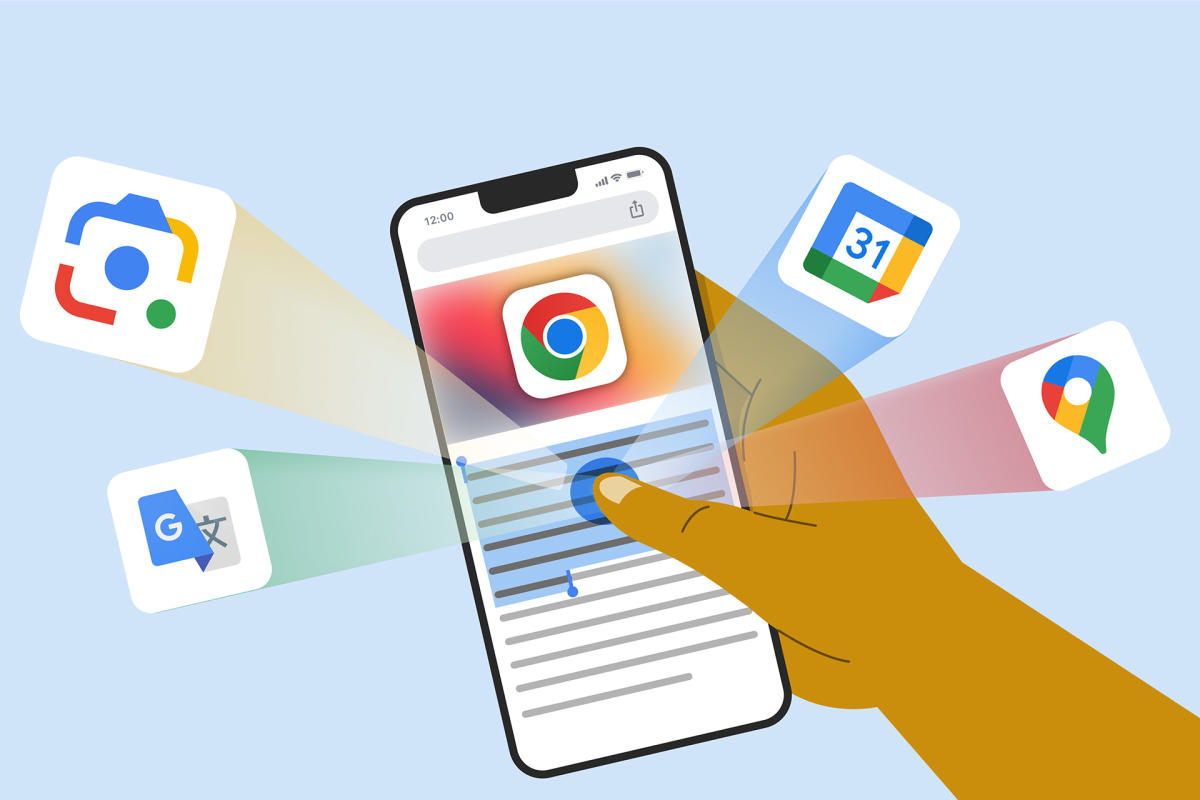[ad_1]
L’Économiseur de mémoire de Google Chrome devient encore meilleur. Vous pouvez désormais facilement savoir combien de RAM utilise un onglet de Google Chrome.
Vous avez certainement beaucoup (trop) d’onglets ouverts sur votre navigateur, et ce n’est pas vraiment un problème. Internet est plein de contenus tous les plus fascinants les uns que les autres, mais il est impossible de tout consommer en même temps. Alors les articles, vidéos et autres mèmes se retrouvent dans un onglet, dans une sorte de pile de pages “à consulter plus tard”. Si votre navigateur est un gouffre pour la mémoire, cependant, la RAM de votre ordinateur va vite souffrir. Qu’il en ait beaucoup ou non.
L’Économiseur de mémoire de Google Chrome devient encore meilleur
Google Chrome a souvent été critiqué pour ne faire que peu de cas justement de la mémoire. Depuis plusieurs versions, cependant, la firme de Mountain View travaille à réduire autant que possible l’utilisation de la mémoire. L’année dernière, la fonctionnalité “Économiseur de mémoire” était introduite. Cette dernière venait mettre automatiquement en pause les onglets inutilisés qui utilisent beaucoup de mémoire. En mettant ainsi en pause ces onglets, cela vient libérer de la RAM qui peut être exploitée par un autre logiciel de la machine, ce qui vient augmenter les performances globales.
Aujourd’hui, cet Économiseur de mémoire devient encore meilleur. Google offre désormais une indication de la quantité de RAM utilisée par chaque onglet, tant les onglets actifs que les inactifs.
Pour vérifier cette information, assurez-vous tout d’abord que l’Économiseur de mémoire est activé. Vous trouverez cette option dans les paramètres de Chrome, sous Performances > Mémoire. Maintenant, passez simplement le curseur de votre souris sur un onglet dans votre navigateur. En bas de la petite fenêtre volante qui apparaît détaillant le site de l’onglet, vous verrez le total de mémoire utilisée à cet instant. Les paramètres de Chrome, par exemple, utilisent 62,8 Mo de RAM pour moi. Des sites utilisent évidemment davantage de RAM que d’autres, mais certains sont vraiment de gros, gros consommateurs.
Si Chrome décide de rendre un onglet inactif, vous le verrez aussi dans ce rapport mémoire (en plus du cercle en pointillés qui entoure le favicon). Maintenant, vous pourrez voir la mémoire ainsi “libérée”. Chrome m’a libéré 82,9 Mo avec un onglet inactif d’un article d’aide Microsoft concernant la sauvegarde cloud. Merci !
Source link